Wolny komputer po aktualizacji Windows 10 Fall Creators?
Opublikowany: 2017-12-01„Nigdy nie pozwól komputerowi wiedzieć, że się spieszysz”
Autor nieznany
Dzisiaj jest naprawdę wolny dzień. Bardzo wolno. Dzięki komputerowi, który jest dosłownie w stanie śpiączki. Straciłeś do tego cierpliwość i żałowałeś dnia, w którym uaktualniłeś system Windows 10 do wersji 1709… Wygląda na to, że twój komputer i grasz w serii „Powolni i wściekli”, prawda?
Tak więc aktualizacja Windows 10 Fall Creator's Update dotarła do twojego komputera i sprawiła, że jest on nieznośnie powolny. Twój system jest teraz boleśnie powolny i opóźniony, a jego uruchomienie lub załadowanie programu trwa wiecznie. W rezultacie zastanawiasz się nad możliwością zmiany systemu Windows na poprzednią wersję… Uspokój się – problem spowolnienia można łatwo naprawić!
Oczywiście to Ty decydujesz, czy zezwolić na uruchomienie Aktualizacji Fall Creator, czy nie, ale pamiętaj, że ma ona do zaoferowania wiele uderzających funkcji i jest w stanie zapewnić najlepsze wrażenia z systemu Windows. Dlaczego więc nie przyspieszyć swojego systemu, aby cieszyć się tą niesamowitą aktualizacją?
Oto 12 obszarów, które należy poprawić, jeśli chcesz pobudzić swój ociężały komputer:
- Ustawienia uruchamiania
- Ponowne otwieranie aplikacji
- Aplikacje w tle
- Ustawienia zasilania
- Suwak baterii
- Plan zasilania
- Windows Defender
- Dysk twardy
- Wyszukiwanie w systemie Windows
- Serwis grupy domowej
- Pokaz slajdów tapety
- Kierowcy
Nadszedł więc czas, aby wyraźnie przyspieszyć działanie powolnego systemu Windows, postępując zgodnie z tymi wskazówkami:
1. Ustawienia uruchamiania
Wyłącz szybkie uruchamianie
Prawda jest taka, że słowo „szybko” w Fast Startup może być nieco mylące. Spróbuj wyłączyć tę opcję, aby przyspieszyć działanie wolnego urządzenia:
- Start -> Panel sterowania -> Opcje zasilania -> Wybierz działanie przycisku zasilania
- Zmień ustawienia, które są obecnie niedostępne -> odznacz Włącz szybkie uruchamianie -> kliknij Zapisz zmiany
Dostosuj proces wpływu na start-upy
Niektóre procesy o dużym wpływie na start nie są tak niezbędne. Dlaczego ich nie usunąć?
- Ctrl + Shift + Del -> Menedżer zadań -> karta Uruchamianie
- Kliknij prawym przyciskiem myszy nieuzasadnione starty, które mają duży wpływ na uruchamianie -> Wyłącz -> zakładka Usługa
- Ukryj wszystkie usługi Microsoft -> Odznacz usługi, których nie potrzebujesz -> Zatrzymaj
2. Ponowne otwieranie aplikacji
Windows 10 Fall Creators Update ma zaoszczędzić Twój czas: aplikacje, których nie zamykasz przed wyłączeniem systemu Windows 10, otwierają się automatycznie przy następnym uruchomieniu. Ale piekło jest pełne dobrych znaczeń, a rozwiązanie, o którym mowa, jest tego przykładem: funkcja zaprojektowana tak, aby Twoja produktywność gwałtownie wzrosła, w rzeczywistości spowalnia wydajność komputera.
Dlatego, aby przyspieszyć działanie swojego głupiego systemu, powinieneś zamknąć wszystkie swoje aplikacje przed wyłączeniem go.
Można to zrobić na dwa sposoby:
- Alt+F4 -> Zamknij
- Kliknij prawym przyciskiem myszy Pulpit -> Nowy -> Skrót -> Wstaw zamknięcie /s /f /t 0 -> Dalej
- Na pulpicie pojawi się nowa ikona -> kliknij ją dwukrotnie przed zamknięciem systemu Windows 10, aby zamknąć wszystkie aplikacje
3. Aplikacje w tle
Aplikacje uruchamiane przez system Windows 10 w tle mogą spowolnić działanie komputera. Dlatego całkiem dobrym pomysłem jest wyłączenie niektórych z nich – tych, których tak naprawdę nie potrzebujesz:
Start -> Settings -> Privacy -> Background Apps
Wyłącz aplikacje, które uważasz za niepotrzebne, aby oszczędzać energię i poprawiać wydajność.
4. Ustawienia zasilania
Możesz wykorzystać Opcje zasilania na swoją korzyść:
- Start -> Panel sterowania -> Sprzęt i dźwięk -> Opcje zasilania
- Wybierz działanie przycisków zasilania -> Zmień ustawienia, aby wyświetlić opcje, które są obecnie niedostępne
- Ustawienia wyłączania -> zaznacz Włącz szybkie uruchamianie -> Zapisz
5. Suwak baterii
Możesz pobudzić swój powolny komputer, podkręcając jego baterię: Windows 10 Fall Creators Update zawiera suwak baterii, który może zoptymalizować wydajność baterii, a tym samym obudzić twój ospały system. Możesz uzyskać dostęp do suwaka baterii, klikając ikonę baterii na pasku zadań.
Do wyboru są 4 tryby wydajności:
- Program oszczędzający baterię
Ten tryb oszczędza energię, gdy komputer nie jest podłączony do źródła zasilania. Pamiętaj, że Oszczędzanie baterii wpływa na funkcje systemu Windows 10 – niektóre z nich działają w inny sposób, gdy ten tryb jest włączony. Dostępne w DC./li> - Lepsza bateria
Ten tryb pomaga wydłużyć żywotność baterii. To świetna opcja dla tych, którzy chcą lepszej mocy. Dostępny w wersji AC i DC. - Lepsza wydajność
Ta funkcja umożliwia lepsze działanie aplikacji. Jednocześnie zmusza komputer do kompromisu w zakresie żywotności baterii. Dostępny w wersji AC i DC. - Najlepsza wydajność
Ten tryb stawia na pierwszym miejscu wydajność, którą osiąga się kosztem mocy. Dostępny w wersji AC i DC.
6. Plan zasilania
Poprawienie domyślnego planu zasilania to kolejny sposób na przyspieszenie wolnego komputera:
- Win + R -> Wpisz powercfg.cpl. -> OK -> Plan wysokiej wydajności -> Zmień ustawienia planu
- Zmień zaawansowane ustawienia zasilania -> Ustawienia adaptera bezprzewodowego -> Ustaw tryb oszczędzania energii na maksymalną wydajność
- PCI Express -> Wyłącz zarządzanie energią stanu łącza -> Zarządzanie energią procesora
- Ustaw maksymalną częstotliwość procesora jako najwyższą częstotliwość aktualnie uruchomionego procesora ->Zastosuj -> OK -> Zapisz zmiany
7. Windows Defender
Twój komputer może być tak opóźniony z powodu Windows Defender, który jest wbudowanym narzędziem do ochrony przed złośliwym oprogramowaniem, które od czasu do czasu wykonuje skanowanie systemu. Jeśli masz zainstalowane inne rozwiązanie antywirusowe, możesz wyłączyć program Windows Defender, aby przyspieszyć działanie systemu apatycznego.

Przejdź w ten sposób, aby znaleźć i wyłączyć program Windows Defender:
Settings -> Update & Security -> Windows Defender -> Open Windows Defender
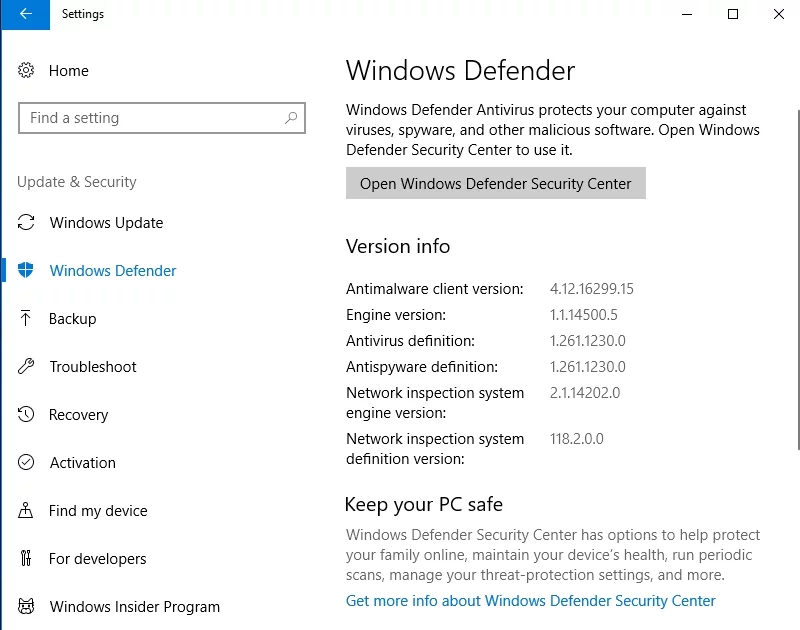
8. Dysk twardy
Optymalizacja dysku
Niezbędne jest utrzymywanie optymalnego dysku twardego, aby uniknąć spowolnienia. Pozwól zaktualizowanemu systemowi Windows 10 automatycznie zoptymalizować dysk twardy, dostosowując następujące ustawienia:
- Ten komputer -> Właściwości dysku lokalnego -> Wybierz narzędzia -> Optymalizuj
- Optymalizacja harmonogramu -> Zmień ustawienia -> Uruchom zgodnie z harmonogramem -> OK
Czyszczenie dysku
Mądrzy ludzie mówią, że powinieneś utrzymywać porządek w swoim pokoju. Mamy coś do dodania: utrzymuj porządek na dysku twardym. Takie podejście może pomóc Twojemu komputerowi osiągnąć płynną wydajność i uniknąć denerwujących spowolnień.
Oczyść dysk za pomocą Oczyszczania dysku, aby usunąć niepotrzebne elementy z komputera:
- Win + R -> Wpisz cleanmgr -> Enter -> Oczyszczanie dysku -> Oczyszczanie dysku dla (C:)
- Wyczyść pliki systemowe -> Wybierz elementy, których nie potrzebujesz -> OK
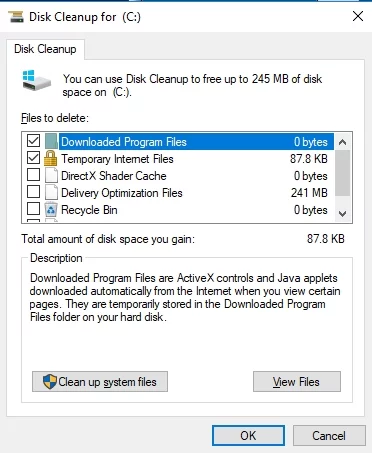
9. Wyszukiwanie w systemie Windows
Jeśli możesz zarządzać bez wyszukiwania systemu Windows, możesz go wyłączyć – może to sprawić, że Twój bezczynny komputer będzie bardziej aktywny:
- Win + R -> Wpisz services.msc -> Enter -> Usługi Windows
- Kliknij dwukrotnie Windows Search -> Typ uruchomienia -> Wyłącz -> OK
10. Usługa grupy domowej
Home Group Service zapewnia doskonałą możliwość udostępniania plików i drukarek innym komputerom.
Jeśli jednak nie potrzebujesz tego zestawu funkcji, możesz go łatwo wyłączyć i cieszyć się szybszym komputerem:
- Win + R -> Wpisz services.msc -> Enter -> Usługi Windows
- Kliknij dwukrotnie Home Group Listener i Home Group Provider -> Typ uruchomienia -> Wyłącz -> OK
11. Pokaz slajdów tapety
Pokaz slajdów to wspaniała funkcja: umożliwia wyświetlanie ulubionych zdjęć na ekranie i podnoszenie na duchu.
Pokaz slajdów może jednak spowolnić działanie systemu Windows 10 – dlatego zalecamy rozważenie wyłączenia tej opcji:
Settings -> Personalization -> Background -> Disable slideshow
Jeśli nie możesz znieść myśli o życiu bez tej funkcji poprawiającej nastrój, zapobiegaj automatycznej zmianie kolorów akcentów:
Settings -> Personalization -> Colours -> Uncheck Automatically pick an accent colour from my background
12. Kierowcy
Aby korzystać z aktualizacji Windows 10 Fall Creators Update, potrzebujesz aktualnych sterowników. Przestarzałe sterowniki powodują problemy z niekompatybilnością, a tym samym spowalniają komputer.
Aby zapewnić płynne działanie, rozważ aktualizację sterowników za pomocą dowolnej z następujących opcji:
- Aktualizacja systemu Windows
System Windows 10 może wyszukiwać nowe wersje sterowników:
Start -> Settings -> Update & Security -> Check for updates - Instalacja ręczna
Aby ręcznie zaktualizować sterowniki, przejdź do witryn internetowych producentów, których produktów używasz. Tam będziesz mógł wyszukać najnowsze wersje sterowników. - Aktualizator sterowników Auslogics
Aktualizowanie wszystkich sterowników jednocześnie za pomocą specjalnej aplikacji, takiej jak Auslogics Driver Updater, może zaoszczędzić czas i wysiłek.
Podsumowując, oto 12 najlepszych sposobów na przyspieszenie działania wolnego komputera:
- Zoptymalizuj ustawienia uruchamiania.
- Zamknij aplikacje przed zamknięciem systemu Windows 10.
- Wyłącz niepotrzebne aplikacje działające w tle.
- słabe ustawienia mocy.
- Wybierz najlepszy tryb suwaka baterii.
- Dostosuj domyślny plan zasilania systemu Windows 10.
- Wyłącz program Windows Defender, jeśli masz zainstalowany inny produkt antywirusowy.
- Zoptymalizuj i wyczyść dysk twardy.
- Wyłącz wyszukiwanie w systemie Windows.
- Wyłącz usługę grupy domowej.
- Wyłącz pokaz slajdów tapety.
- Zaktualizuj sterowniki.
Inne problemy zmniejszające prędkość
Niestety istnieje cała masa różnych problemów, które mogą prowadzić do senności komputera.
Oto najbardziej znane z nich:
- niepotrzebne pliki;
- słaba alokacja zasobów;
- nieoptymalne ustawienia internetowe;
- niewystarczająca ochrona prywatności;
- źle skonfigurowane ustawienia systemu;
- uszkodzone klucze i nieprawidłowe wpisy w rejestrze systemu Windows.
Naprawianie ich pojedynczo bez żadnej pomocy może być niezwykle trudne i czasochłonne. Aby zrobić to szybciej, wypróbuj Auslogics BoostSpeed.
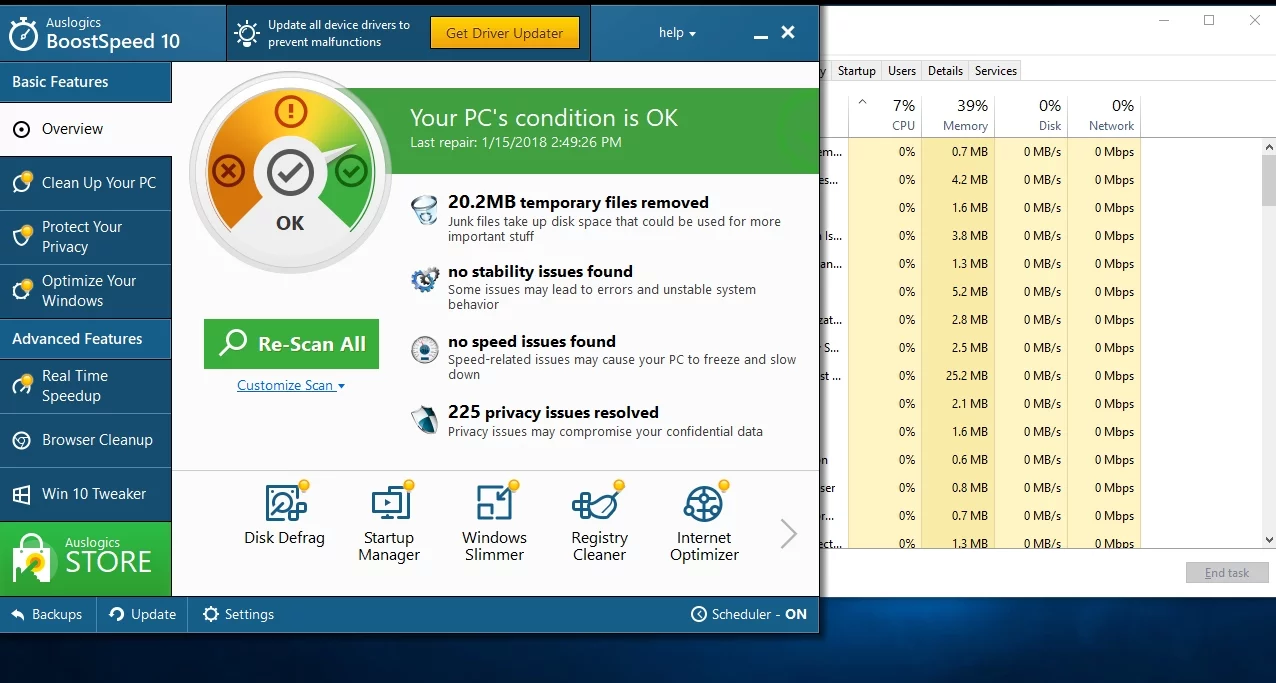
Teraz wiesz już wszystko, czego potrzebujesz, aby naoliwić koła swojego komputera. Cała naprzód!
Masz jakieś pomysły lub pytania dotyczące tego problemu?
Czekamy na Wasze komentarze!
